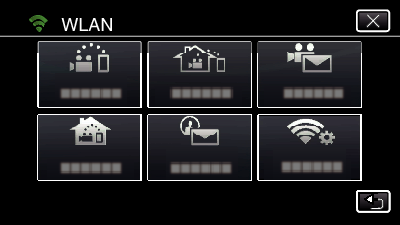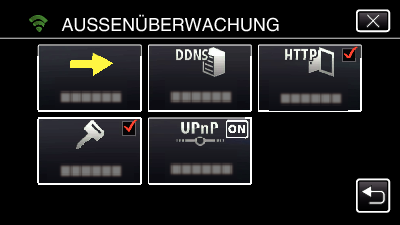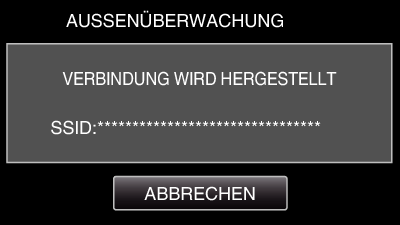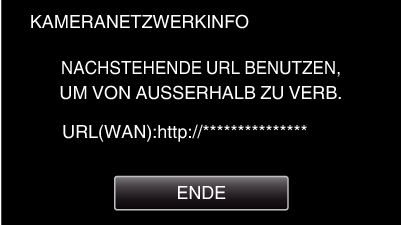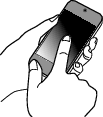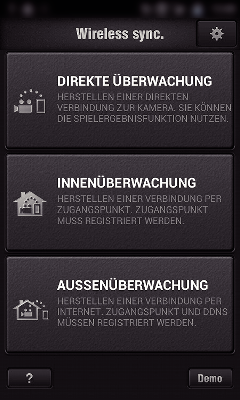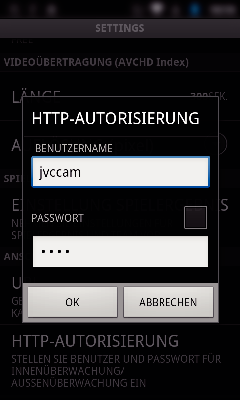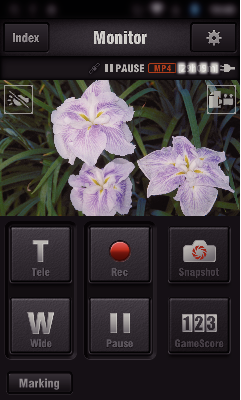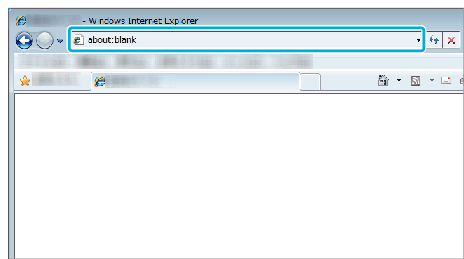Sie können das Bild auf der Kamera über eine Internetverbindung mit einem Smartphone (oder Computer) kontrollieren.
-

- Verwenden von Wi-Fi
-
Bildüberwachung über das Internet (AUSSENÜBERWACHUNG)
Bildüberwachung über das Internet ( AUSSENÜBERWACHUNG )
* Um diese Funktion nutzen zu können, ist die Einrichtung mit einem UPnP (Universal Plug and Play)-kompatiblen WLAN-Router erforderlich. Außerdem muss eine Internetverbindung vorhanden sein, deren globale IP-Adresse bezogen werden kann.
Die Aufnahme von Videos und Standbildern kann während der Überwachung durchgeführt werden.
Wenn für „VIDEOAUFN.-FORMAT“ die Option „AVCHD“ eingestellt wurde, ist die Videoqualität des aufgenommenen Videos XP.
Wenn für „VIDEOAUFN.-FORMAT“ die Option „MP4/MOV“ eingestellt wurde, ist die Videoqualität des aufgenommenen Videos 360p.
Die Größe des aufgenommenen Standbilds beträgt 1280X720.

Einstellen mehrerer Kameras im gleichen Netzwerk
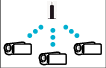
Um mehrere Kameras einzurichten, müssen Sie die HTTP-Ports für jede einzelne Kamera einstellen.
Was Sie brauchen
Smartphone oder Windows-Computer
Drahtloser LAN-Router, der UPnP unterstützt (nutzen Sie ein Gerät mit dem Wi-Fi Zertifizierungslogo)
Einzelheiten darüber, ob UPnP unterstützt wird, finden Sie in der Bedienungsanleitung des verwendeten drahtlosen LAN-Routers.
Internet-Verbindung mit einer beziehbaren globalen IP-Adresse
* Eine globale IP-Adresse ist eine im gesamten Internet spezifische IP-Adresse. Weitere Informationen erhalten Sie von Ihrem Internetprovider.
HINWEIS
Je nach verwendetem drahtlosen LAN-Router und der Signalstärke können Probleme beim Verbindungsaufbau oder mit der Schnelligkeit der Verbindung auftreten.
Im Vergleich zu den manuellen Bedienschritten kann die Reaktion bei Bedienung des Zooms per Smartphone oder Computer etwas verzögert sein.
Erforderliche vorbereitende Einstellungen
Für die Bedienung müssen Sie die Kamera über einen Zugangspunkt (UPnP-kompatibler WLAN-Router) im Haus mit dem Internet verbinden. Hierfür sind folgende 3 Einstellungen erforderlich:
* Die oben genannten Einstellungen sind nicht erforderlich, wenn sie bereits für andere Funktionen eingestellt wurden.
1. Registrieren eines Zugangspunkts
2. Beziehen eines dynamischen DNS-Kontos
3. Einrichten des Kontos auf dieser Kamera
VORSICHT
Selbst wenn die Registrierung an der Kamera korrekt durchgeführt wird, könnte der Zugriff vorübergehend nicht verfügbar sein – zum Beispiel weil der dynamische DNS-Server offline ist.
Um zu überprüfen, ob der dynamische DNS-Server richtig funktioniert, greifen Sie mit einem Computer usw. auf den DDNS-Server zu und prüfen Sie ihn.
Betriebsmodus
Bedienschritt an der Kamera
HINWEIS
Bevor diese Funktion genutzt werden kann, muss eine Smartphone-Anwendung auf dem Smartphone installiert werden.
Bedienschritt am Smartphone
Überwachung per Computer (Windows7)
VORSICHT
Um Bilder zu überwachen, während Sie nicht anwesend sind, vergewissern Sie sich im Vorfeld, dass Sie eine Internetverbindung herstellen können, indem Sie die unter „Netzwerkinformationen“ angezeigte URL (WAN) eingeben.
Ist Ihr Smartphone (oder Computer) über einen Zugangspunkt (WLAN-Router) zu Hause verbunden, können Sie jedoch auf die gleiche Art und Weise überwachen (und bedienen), als wenn Sie unterwegs wären.
Ändern Sie das Passwort vor der Benutzung.
Wird das Passwort nicht geändert, ist die Gefahr der nicht autorisierten Benutzung durch andere hoch.
Vermeiden Sie es auch, leicht zu erratende Passwörter, wie Geburtstage, zu benutzen.
Wir empfehlen, Ihr Passwort regelmäßig zu ändern.
Es wird nicht garantiert, dass die Bedienschritte in allen Computersystemen durchführbar sind. So wird zum Beispiel die Video-Download-Funktion des mobilen Safari-Browsers usw. nicht unterstützt.
VORSICHT
Eine häufige Verwendung könnte zu hohen Verbindungskosten führen, und es könnte eine Einschränkung des Datenvolumens geben. Weitere Einzelheiten finden Sie in Ihrem Internet- oder Smartphonevertrag.
Ist das Netzwerk langsam, können Bilder ruckeln und der Ton wird gegebenenfalls unterbrochen oder verzögert ausgegeben.
Diese Funktion wurde nicht zur Katastrophen- oder Verbrechensprävention konzipiert.
Um zu verhindern, dass das Ausschalten des Geräts vergessen wird, schaltet sich das Gerät automatisch nach zehn Tagen kontinuierlicher Nutzung ab.
Erfolgt die Überwachung nicht von einem Smartphone (oder Computer) aus, ist der Fokus der Kamera fixiert.
Auch wenn die Überwachung von einem Smartphone (oder Computer) aus erfolgt, wird der Fokus der Kamera fixiert, wenn diese mehr als drei Stunden lang nicht bedient wird. (Der Fokus wird erneut aktiviert, wenn die Kamera bedient wird.)
Prüfen von AUSSENÜBERWACHUNG während Sie zu Hause sind
Führen Sie die nachstehenden Bedienschritte der Reihe nach aus.

_IZYUILvdsdgwox.png)
_UJDCILkrscevgk.png)
 ).
).